Importer des contacts dans Mailchimp.
Schicken Sie automatisch Kundeninformationen von Ihrem Setmore-Kalender und Ihrer Buchungsseite zu Ihrer Mailchimp-E-Mail-Liste.
Schicken Sie automatisch Kundeninformationen von Ihrem Setmore-Kalender und Ihrer Buchungsseite zu Ihrer Mailchimp-E-Mail-Liste.
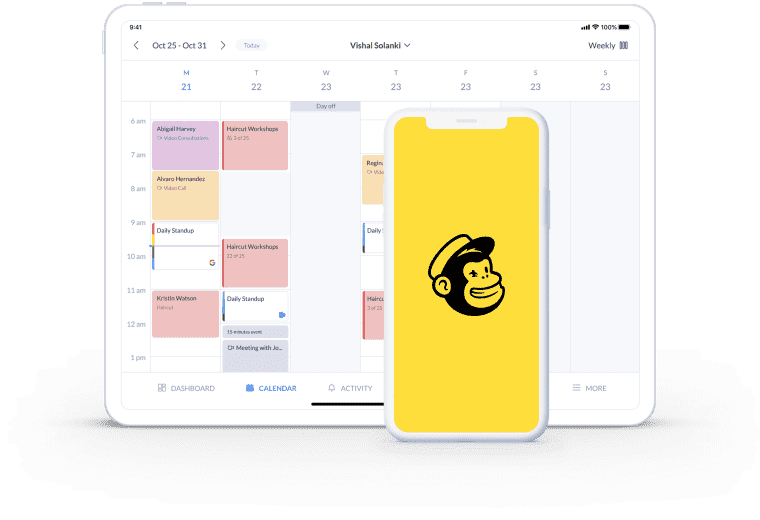
Jeder neue Kontakt auf Setmore wird auf die Mailchimp-Kampagnen-Liste Ihrer Wahl hinzugefügt. Verbinden Sie sich das ganze Jahr lang mit mehr Kunden.
Kontaktfelder in Mailchimp-Listen füllen sich automatisch mit gesammelten Informationen vonIhrem Setmore-Kalender, Buchungsseite und mobilen App.
Befreien Sie Ihre Mitarbeiter von kopieren-und-einfügen-Aufgaben und halten Sie mit der Setmore- und Mailchimp-Integration genaue und aktuelle Informationen.
Jedes Mal, wenn ein Termin eingeplant wird, werden die Kontaktinformationen vom Kunden zu Ihrer bevorzugten Mailchimp-E-Mail-Liste hinzugefügt. Dies gilt für Buchungen, die auf Ihrem Setmore-Kalender oder Buchungsseite gemacht wurden.
Verringern Sie die Dateneingabe und schicken Sie mit der Mailchimp-Integration von Setmore gezielte E-Mails an die richtige Zielgruppe.
Es ist automatisch. Stellen Sie sicher, dass die Kontaktfelder übereinstimmen und folgen Sie diesen Schritten:
Schauen Sie sich unsere ilustrierte Anleitung über das Importieren von Kontakten in Mailchimp an > >
Um dafür zu sorgen, dass Ihre Kunden zurückkehren, müssen Sie sicherstellen, dass die richtigen Nachrichten sie erreichen. Mit Setmore können Sie Kontaktinformationen von Kunden in die Mailchimp-Liste transferieren, die ihren Bedürfnissen am besten passt. Motivieren Sie einmalige Besucher wiederholende Kunden zu werden, indem Sie gezielten, wertvollen Inhalt liefern.
Eins und fertig funktioniert für buchungsbasierte Geschäfte nicht. Synchronisieren Sie Ihre Setmore-Kontakte mit Ihren Mailchimp-Listen, um nach diesem überaus wichtigen Termin in Verbindung zu bleiben.
Starten Sie ein bedeutsames Gespräch und erreichen Sie mit Aktualisierungen und Angeboten Leute das ganze Jahr lang, um Ihre Marke in ihren Köpfen zu behalten.
Ihre Setmore-Liste erweitert sich mit jedem Termin weiter. Holen Sie das beste aus den Daten heraus, die Sie sammeln. Durch die Integration Ihrer Buchungsseite mit Mailchimp, bauen Sie eine solide Mailing-Liste mit neuen Dienstleistungen, Verkäufen und vielem mehr auf, um Leute einzubinden.
Der Export von Kundeninformationen wird durch Setmore automatisiert, womit Sie mehr Zeit für haben, sich auf andere Aufgaben zu konzentrieren.
Binden Sie Ihre Kunden mit E-Mails ein und lassen Sie die Termine weiterhin hereinkommen. Fügen Sie auf Ihrer Buchungsseite in Ihrer Kampagne einen Link ein und lassen Sie Leser mit nur wenigen Klicks online buchen.
Erhalten Sie Ihr KOSTENLOSES Konto
Integrieren Sie Mailchimp mit Ihrem Setmore-Konto und lassen Sie automatisch neue Kunden in Ihre E-Mail-Abonnenten-Liste einfließen.
Fügen Sie benutzerdefinierte Felder auf dem Kundenaufnahmeformular Ihrer Buchungsseite hinzu und nehmen Sie spezifische Informationen vor dem Termin auf.
Die Google Analytics-Integration ermöglicht es Ihnen, zu beobachten und zu messen, wie sich Besucher mit Ihrer Buchungsseite beschäftigen.
Fügen Sie benutzerdefinierte Felder hinzu oder entfernen Sie diese, dafür gehen Sie zu Apps & Integrationen > Ihre Buchungsseite (Konfigurieren) > Buchungsrichtlinien. In dem 'Kontaktfelder' Bereich, können Sie Änderungen vornehmen.
Selbstverständlich! Ihr Buchungsseiten-Link kann auf E-Mails mit Ihren Kunden geteilt werden. Alles was Ihr Leser tun muss, ist auf den Link zu klicken, um online Ihre Verfügbarkeit zu sehen.
Derzeit, werden nur neue Kundenkontakte - die nach der Verbindung Ihrer Konten hinzugefügt worden sind - von Setmore zu Mailchimp geschickt. Ihre App wird Ihre bestehenden Setmore-Kontakte nicht rückwirkend zu Mailchimp exportieren.
Ja. Sie können Kontakte in Mailchimp importieren, indem Sie eine .csv-Datei Ihrer Kundenkontakte von Setmore exportieren. Um eine csv-Datei zu exportieren, gehen Sie zum Kunden-Tab und klicken Sie auf das Menü-Leisten-Icon (drei horizontale Balken). Wählen Sie 'Kunden exportieren' aus der Auswahlliste aus. Sie werden in Kürze eine E-Mail mit der .csv-Datei angehängt, erhalten.
Für weitere Informationen, besuchen Sie unseren Support-Center
